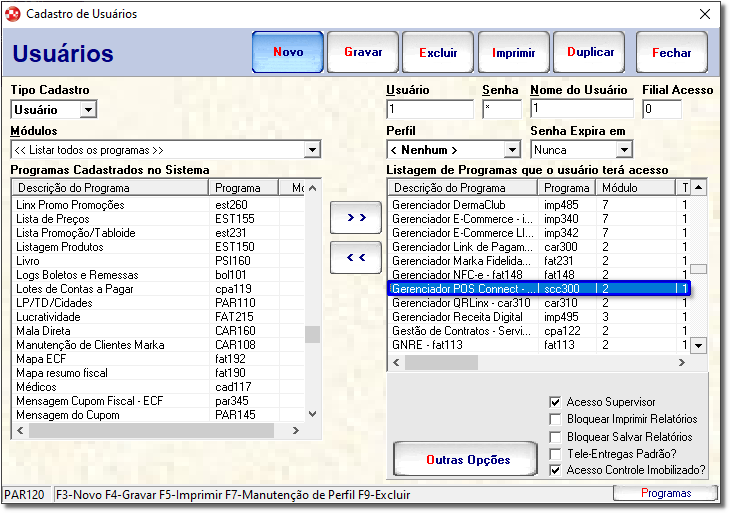Esse artigo tem como finalidade demonstrar o funcionamento do POS Connect no Linx Softpharma. É possível utilizar a funcionalidade no Módulo de Tele-Entregas ou PDV. A integração com o POS Connect possui dois fluxos: Listagem de Pedidos (Tele-Entregas) e Pagamento Direto (PDV).
| Nota |
|---|
A partir da versão 215.000 o Linx Softpharma passou a utilizar o fluxo Pagamento Direto de Pedidos à Integração POS Connect (Stone). |
| Aviso |
|---|
- Para utilizar a funcionalidade no Linx Softpharma, é necessário ter o produto 134 - Integração POS Connect - 1.0 liberado para a filial. Para liberá-lo entre em contato com o nosso time comercial.
- Cada Stonecode/CNPJ pode utilizar apenas um dos fluxos: Listagem de Pedidos ou Pagamento Direto. Essa configuração é realizada no ambiente Stone pela equipe Comercial.
- Essa funcionalidade é compatível apenas para maquinetas Stone dos modelos S920, Q92, L3, P2 e A8.
|
Configuração de Integrações (PAR 114) | Expandir |
|---|
Para acessar as Configuração de Integrações, vá até o menu Parâmetros > Configuração > Configuração de Integrações.
 Image Modified Image Modified
Figura 01 - Configuração de Integrações
No campo Selecione a integração a configurar, escolha a opção POS Connect e |
 Image Removed Image Removed  Image Added clique na opção Clique aqui para configurar. Image Added clique na opção Clique aqui para configurar. Será apresentada a tela de Configurações POS Connect (PAR366):
 Image Modified Image Modified
Figura 02 - POS Connect Configurações
Selecione a Filial correspondente às informações a serem configuradas; Selecione a Integração que a filial irá utilizar: - Listagem de Pedidos (Tele-Entregas) - Consiste em enviar à maquineta POS uma listagem de tele-entregas, facilitando o recebimento dos valores em cartão pelo entregador. Ao realizar a baixa das tele-entregas no sistema, os dados de recebimento (bandeira, valor NSU, parcela...) serão captados automaticamente em tela, não havendo a necessidade de informar manualmente, garantindo a confiabilidade das informações e a agilidade no processo de baixa.
- Pagamento Direto (PDV) - Permite utilizar a maquineta POS na tela de vendas (PDV) simulando um TEF, onde o pagamento é enviado ao POS e o sistema recebe as informações (bandeira, valor NSU, parcela...) instantaneamente.
Insira as informações de Chave Privada e ID da Conta, fornecidas pela Stone.
| Dica |
|---|
Também é possível visualizar esses dados acessando o seu ambiente da Paga.me. |
A URL de comunicação já virá preenchida automaticamente.
| Dica |
|---|
Através da opção  Image Modified é possível validar se os dados de Chave Privada e URL de comunicação estão preenchidos e funcionando corretamente. Image Modified é possível validar se os dados de Chave Privada e URL de comunicação estão preenchidos e funcionando corretamente. |
Quando a Integração selecionada for Listagem de Pedidos (Tele-Entregas), haverá a possibilidade de marcar o parâmetro Manter o parâmetro 'Enviar para lista POS Connect' sempre marcado na TE, caso queira que o parâmetro para enviar as tele-entregas para a Listagem POS esteja sempre marcado em tela. Quando a Integração selecionada for Pagamento Direto (PDV), será possível configurar a Quantidade máxima de parcelas aceitas na venda para recebimento em crédito. Também será possível marcar o parâmetro Selecionar o terminal POS em todas as vendas realizadas no PDV para que em toda venda seja possível escolher o terminal POS dentre os cadastrados e ativos. Na aba Terminais, registre os terminais POS. Para isso, insira uma Descrição Terminal POS e seu Número de Série. É necessário ao menos um terminal cadastrado.
| Nota |
|---|
O número de série é encontrado em uma etiqueta no POS ou em suas configurações. |
Quando a integração for Pagamento Direto (PDV), caso o parâmetro Selecionar o terminal POS em todas as vendas realizadas no PDVnão esteja marcado, será possível relacionar a maquineta POS à uma Máquina (PDV).  Esse fluxo não é obrigatório. Esse fluxo não é obrigatório.
 Image Modified Image Modified
Figura 03 - POS Connect PDV - Terminais
Na aba Bandeiras, vincule as bandeiras existentes no Linx Softpharma com as bandeiras retornadas peloPOS. Dessa forma, o sistema conseguirá registrar os dados para a bandeira correta no Controle de Cartões de Crédito (CAR126).
 Image Modified Image Modified
Figura 04 - POS Connect Configurações - Bandeiras |
 Image Removed Image Removed
 Image Added Clique duas 2x na bandeira relacionada na grade para editá-la e preencha o campo Código bandeira Linx softpharma (Pressione F2 para consultar as bandeiras cadastradas). Image Added Clique duas 2x na bandeira relacionada na grade para editá-la e preencha o campo Código bandeira Linx softpharma (Pressione F2 para consultar as bandeiras cadastradas).
Em seguida pressione  Image Modifiedou passe os campos Image Modifiedou passe os campos |
 Image Removed Image Removed  Image Added clicando com Enter até preencher a informação na grade. Image Added clicando com Enter até preencher a informação na grade. Após preencher os campos, |
 Image Removed Image Removed  Image Added clique em Image Added clique em  Image Modified para gravar as informações. Image Modified para gravar as informações. Através da opção  Image Modifiedé possível copiar os dados de vínculo de bandeiras de uma determinada filial para outra. Image Modifiedé possível copiar os dados de vínculo de bandeiras de uma determinada filial para outra.
| Aviso |
|---|
É necessário que os códigos e bandeiras utilizados para vínculo sejam exatamente iguais para ambas as filiais selecionadas, caso o contrário, o vínculo ficará incorreto para a filial replicada. |
Ao |
 Image Removed Image Removed  Image Added clicar no botão Image Added clicar no botão  Image Modified,o sistema irá mostrar na tela qual é a Integração selecionada e utilizada pela filial. Image Modified,o sistema irá mostrar na tela qual é a Integração selecionada e utilizada pela filial.
 Image Modified Image Modified
Figura 05 - Integração Atual
 Image Modified Image Modified
|
Integração Listagem de Pedidos (Tele-Entregas) | Expandir |
|---|
Movimentação das Tele-Entregas (SCC125) | Expandir |
|---|
| title | Enviando uma lista de Tele-Entregas para o terminal POS |
|---|
| Na tela de Movimentação das Tele-Entregas, acessada através do menuLançamentos > Caixa > Tele-Entregas, será realizado o envio da listagem de tele-entregas a serem recebidas no Terminal POS. Ao selecionar as tele-entregas e enviar para o Motoqueiro, através das opções  Image Modified ou Image Modified ou  Image Modified, será possível selecionar o terminal POS que receberá as tele-entregas para recebimento. Image Modified, será possível selecionar o terminal POS que receberá as tele-entregas para recebimento. Para realizar o processo, siga os passos abaixo:
 Image Modified Image Modified
Figura 06 - Movimentação das Tele-Entregas - Motoqueiro
Marque a opção Enviar para lista POS Connect, ou se preferir, configure para que esse parâmetro esteja sempre marcado em tela, conforme informado anteriormente. Selecione o Terminal POS que irá receber a tele-entrega para recebimento. Em seguida, |
 Image Removed Image Removed  Image Added clique em Image Added clique em  Image Modified para prosseguir. Image Modified para prosseguir.
| Nota |
|---|
Serão enviados para o Terminal POS apenas valores à serem recebidos em cartão. Portanto, caso haja tele-entregas selecionadas e repassadas para o motoqueiro com outras formas de recebimento, será emitida a mensagem abaixo, apenas de maneira informativa.
 Image Modified Image Modified
Figura 07 - Atenção - Formas de Recebimento
Cada terminal POS possui um limite de 30 lançamentos disponíveis em tela para recebimento, dessa forma, o sistema irá validar entre os lançamentos em aberto (pendentes e recebidos) para o POS selecionado + os lançamentos selecionados que serão enviados, e caso ultrapasse esse limite irá emitir mensagem em tela, para que o usuário possa desmarcar quais tele-entregas não irá enviar nesse momento.
 Image Modified Image Modified
Figura 08 - Atenção - Limite de Lançamentos
|
- Se for realizada a Troca de Motoqueiro de uma tele-entrega enviada à uma lista em terminal POS, se o lançamento ainda estiver Pendente de recebimento, o sistema irá retirar esse lançamento no POS e no momento da troca de motoqueiro é possível enviar em uma nova lista POS.
O lançamento anterior será registrado como Cancelado no Gerenciador POS Connect, será gerado um novo lançamento como Pendente e enviado ao POS.
- Se realizada a Troca de Motoqueiro de uma tele-entrega que já possui status de Recebido, o sistema permitirá que a troca seja realizada mediante a aprovação em tela, porém não permitirá o envio novamente para o terminal POS, devido já existir um pagamento.
- Se realizada a alteração da tele-entrega com a opção Voltar para Pendente, onde a tele-entrega foi enviada para terminal POS e ainda encontra-se Pendente, o sistema irá retirar o lançamento do terminal POS enviado e apresentar como cancelado no Gerenciador POS Connect.
- Se realizada a alteração da tele-entrega com a opção Voltar para Pendente, e já possui status de Recebido, o sistema não irá permitir a alteração, havendo apenas a possibilidade da baixa.
Após realizar os passos acima, a tela irá apresentar um ícone de status para cada tele-entrega enviada ao terminal POS.
 Image Modified Image Modified
Figura 09 - Tele-Entregas POS Connect
Os status demonstrados na tela de Movimentação das Tele-Entregas são:  Image Modified Pendente: Quando o lançamento foi enviado para um terminal POS e aguarda informações de recebimento; Image Modified Pendente: Quando o lançamento foi enviado para um terminal POS e aguarda informações de recebimento;
 Image Modified Recebido: Quando o recebimento foi realizado no terminal POS e a informação já encontra-se registrada no Linx Softpharma; Image Modified Recebido: Quando o recebimento foi realizado no terminal POS e a informação já encontra-se registrada no Linx Softpharma;
 Image ModifiedRecebido com Divergência: Quando o recebimento foi realizado no terminal POS, a informação encontra-se registrada no Linx Softpharma, porém o Valor Recebido diverge do Valor a Receberenviado; Image ModifiedRecebido com Divergência: Quando o recebimento foi realizado no terminal POS, a informação encontra-se registrada no Linx Softpharma, porém o Valor Recebido diverge do Valor a Receberenviado;
 Image Modified Baixado: Quando o lançamento foi baixado e não é mais apresentado na tela do POS; Image Modified Baixado: Quando o lançamento foi baixado e não é mais apresentado na tela do POS;
Ao selecionar um lançamento enviado para o terminal POS, é possível visualizar as informações de Valor à Receber T.E., Valor Recebido POS Connect,a Situação/Status do lançamento, o Terminal POS Connect que o lançamento foi enviado e informações de Última consulta dos recebimentos realizada pelo sistema. A opção  Image Modified pode ser utilizada para validar se o recebimento já foi realizado no terminal POS para a tele-entrega selecionada. Image Modified pode ser utilizada para validar se o recebimento já foi realizado no terminal POS para a tele-entrega selecionada. A opção  Image Modified direciona para oGerenciador POS Connect, trazendo em tela os lançamentos referentes a ela. Image Modified direciona para oGerenciador POS Connect, trazendo em tela os lançamentos referentes a ela.
A lista de tele-entregas à serem recebidas em cartão, serão listadas no terminal POS na opção Pagamento. O POS permite o recebimento em Débito, Crédito, Voucher e PIX.
 Image Modified Image Modified
Figura 10 - POS
Após selecionar o lançamento no POS e realizar o recebimento, o mesmo ficará listado em tela como PAGO. O Linx Softpharma irá receber automaticamente as informações e ajustar o status da tele-entrega como  Image ModifiedRecebido. Image ModifiedRecebido.
 Image Modified Image Modified
|
| Expandir |
|---|
| title | Realizando a baixa das tele-entregas que possuem recebimento pelo POS Connect |
|---|
| Para tele-entregas que foram enviadas à uma lista POS e possuem o valor recebido correto, o sistema irá sinalizar o status como  Image ModifiedRecebido, conforme imagem abaixo: Image ModifiedRecebido, conforme imagem abaixo:
 Image Modified Image Modified
Figura 11 - Tele-Entrega Situação Recebido
Ao realizar a baixa da tele-entrega, o sistema trará na tela das informações de Cartão os valores preenchidos, sem a possibilidade de edição, apenas para conferência e finalização da baixa.
 Image Modified Image Modified
Figura 12 - Consulta Cartões Déb/Créd
| Nota |
|---|
Caso a bandeira retornada pelo POS não possui configuração de vínculo com uma bandeira do Linx Softpharma, a tela trará o campo aberto para que a bandeira seja selecionada manualmente. Para realizar a configuração correta com as bandeiras, é necessário acessar o menu Parâmetros > Configuração > Configuração de Integrações > POS Connect (Figura 01). |
Ao concluir a baixa, o sistema irá lançar os dados no Caixae no Controle de Cartões de Crédito (CAR126) normalmente, conforme o funcionamento atual do sistema. O lançamento no Gerenciador POS Connect será apresentado com status  Image ModifiedBaixado. Image ModifiedBaixado. Após a baixa da tele-entrega recebida, o lançamento é retirado da lista apresentada no terminal POS.
| Aviso |
|---|
| title | Recebido com Divergência e Pendentes |
|---|
| | Expandir |
|---|
Caso a tele-entrega possua recebimento pelo terminal POS com valor divergente do solicitado pela tele-entrega, o sistema irá sinalizar o status como Image ModifiedRecebido com Divergência. Image ModifiedRecebido com Divergência.
 Image Modified Image Modified
Figura 13 - Tele-Entrega Situação Recebido com Divergência
Visto que o sistema não permite realizar a baixa de uma tele-entrega sem que a mesma possua recebimento de valor exato, o operador de caixa que está realizando o processo deverá avaliar a situação. O sistema irá emitir um alerta em tela:
 Image Modified Image Modified
Figura 14 - Mensagem de Alerta
Se o valor passado em cartão no terminal POS estiver correto, porém diferente do solicitado, deverá ser realizada a Troca de Pagamentoe inserido o valor faltante para a tele-entrega em outra condição de pagamento recebida. Caso seja realizada a Troca de Pagamento, o sistema apresentará em tela o valor recebido em cartão pelo terminal POS, sem a possibilidade de edição, apenas para complementar as informações de recebimento.
Por ExemploA entrega foi enviada para recebimento de R$59,00 em cartão, porém o cliente optou por pagar 30,00 em cartão e 29,00 em dinheiro. Ao realizar a troca de pagamento o sistema irá sinalizar em tela o valor recebido de R$ 30,00 pelo terminal POS sendo necessário incluir para o desdobramento em dinheiro o valor de R$ 29,00 para baixar a tele-entrega.
| Section |
|---|
| Column |
|---|
|  Image Modified Image Modified
Figura 15 - Desdobramento do Recebimento |
| Column |
|---|
|  Image Modified Image Modified
Figura 16 - Justificativa |
|
Se o valor recebido pelo terminal POS estiver realmente incorreto, porém o operador de caixa precisa realizar a baixa da tele-entrega mesmo assim, será necessário acessar o Gerenciador POS Connect e desvincular o lançamento do POS com a tele-entrega para que a baixa seja realizada informando os dados recebidos manualmente.
 Image Modified Image Modified
Figura 17 - Desvincular
Ao tentar baixar uma tele-entrega que possui status  Image Modified Pendente, o sistema irá emitir uma mensagem de alerta e caso o operador do sistema queira realizar a baixa mesmo assim, deverá acessar o Gerenciador POS Connect e desvincular o lançamento da tele-entrega. Image Modified Pendente, o sistema irá emitir uma mensagem de alerta e caso o operador do sistema queira realizar a baixa mesmo assim, deverá acessar o Gerenciador POS Connect e desvincular o lançamento da tele-entrega.
 Image Modified Image Modified
|
|
 Image Modified Image Modified
|
Gerenciador POS Connect | Expandir |
|---|
| title | Gerenciador POS Connect (SCC300) - Listagem de Pedidos T.E. |
|---|
| O Gerenciador POS Connectpossui os lançamentos gerados a partir do envio de cada tele-entrega à um terminal POS na aba Listagem de Pedidos.
| Nota |
|---|
Ao liberar o produto POS Connect para uso, o Gerenciador POS Connect (SCC300) será liberado automaticamente apenas para o usuário Supervisor. Para liberar o acesso do Gerenciador aos demais usuários, será necessário realizar a liberação através do menu Parâmetros > Usuários > Cadastro de Usuários (PAR120). |
É possível acessar o Gerenciador POS Connect através do menuLançamentos > Caixa > Gerenciador POS Connect, através do ícone de acessoPOS Connectexistente na tela deMovimentações das Tele-Entregas (Figura 06) ou ainda na opção Image Modified (Figura 09) das informações adicionais apresentadas para a tele-entrega selecionada. Image Modified (Figura 09) das informações adicionais apresentadas para a tele-entrega selecionada.
 Image Modified Image Modified
Figura 18 - Gerenciador POS Connect
É possível utilizar os filtros de Status, Terminal POS e Período de envio, para listar os lançamentos em tela. Quando acessada a tela pelomenuou pelo botão POS Connect (Figura 06), o sistema trará automaticamente os lançamentos Pendentes e Recebidos para todos os terminais POS na data atual. Quando a tela for acessada pela opção  Image Modified (Figura 09) das informações da tele-entrega, o sistema trará em tela todos os lançamentos gerados e relacionados com à tele-entrega selecionada. Image Modified (Figura 09) das informações da tele-entrega, o sistema trará em tela todos os lançamentos gerados e relacionados com à tele-entrega selecionada. Os Status apresentados para os lançamentos serão os mesmos apresentados na tela de Movimentações das Tele-Entregas (SCC125)  Image Modified Pendente: Quando o lançamento foi enviado para o terminal POS e aguarda informações de recebimento; Image Modified Pendente: Quando o lançamento foi enviado para o terminal POS e aguarda informações de recebimento;
 Image Modified Recebido: Quando o recebimento foi realizado no terminal POS e a informação já encontra-se registrada no Linx Softpharma; Image Modified Recebido: Quando o recebimento foi realizado no terminal POS e a informação já encontra-se registrada no Linx Softpharma;
 Image ModifiedRecebido com Divergência: Quando o recebimento foi realizado no terminal POS porém o Valor Recebido diverge do Valor a Receber enviado, o sistema irá sinalizar o campo Vlr Recebido em vermelho; Image ModifiedRecebido com Divergência: Quando o recebimento foi realizado no terminal POS porém o Valor Recebido diverge do Valor a Receber enviado, o sistema irá sinalizar o campo Vlr Recebido em vermelho;
 Image Modified Baixado: Quando o lançamento foi baixado e não é mais apresentado na tela do POS; Image Modified Baixado: Quando o lançamento foi baixado e não é mais apresentado na tela do POS;
 Image Modified Cancelado: Quando por algum motivo o lançamento foi retirado da lista do terminal POS sem que o recebimento fosse realizado. (Ex.: Troca de Terminal POS, Troca de Motoqueiro com envio para Terminal POS, alteração da situação da tele-entrega de Com Motoqueiro para Pendente, e ao Desvincular um lançamento da tele-entrega que não possui recebimento); Image Modified Cancelado: Quando por algum motivo o lançamento foi retirado da lista do terminal POS sem que o recebimento fosse realizado. (Ex.: Troca de Terminal POS, Troca de Motoqueiro com envio para Terminal POS, alteração da situação da tele-entrega de Com Motoqueiro para Pendente, e ao Desvincular um lançamento da tele-entrega que não possui recebimento);
Serão apresentadas em tela as seguintes informações: - Terminal POS: Nome dos terminais em que o lançamento foi enviado para recebimento;
- ID: Identificador do lançamento junto à Stone;
- Data Envio: Data em que o lançamento foi enviado para o terminal POS;
- Cliente: Nome do cliente referente à tele-entrega;
- Nota: Nota de venda referente à tele-entrega;
- Emissão: Data em que a venda tele-entrega foi emitida;
- Vlr Nota: Valor da venda tele-entrega emitida (não necessariamente será o valor a receber em POS);
- Vlr Receber: Valor à receber enviado ao terminal POS;
- Vlr Recebido: Valor recebido pelo terminal POS;
- Entrega: Sinaliza se o lançamento está vinculado à uma tele-entrega;
- Observação: Contém informações de processos realizados o qual envolve o lançamento;
Na parte inferior da tela é possível verificar os dados referentes ao recebimento (informações retornadas pela Stone): - Tipo Operação: Se a operação realizada foi Crédito, Débito, Voucher ou Pix;
- Recebimento: Data e hora em que o recebimento foi realizado no POS;
- Valor: Valor recebido pelo terminal POS;
- Bandeira: Bandeira do cartão;
- NSU: Registro referente a operação de cartão realizada no POS;
- Parcela: Número de parcelas;
Caso o recebimento tenha sido realizado com mais de um cartão, o sistema irá demonstrar separadamente. Também são apresentadas as informações de Total à Receber e Total Recebido, considerando todos os lançamentos filtrados em tela. O Gerenciador POS Connect possui as seguintes funcionalidades:  Image Modified: Utilizado para buscar no mesmo instante as informações de recebimento para os lançamentos pendentes; Image Modified: Utilizado para buscar no mesmo instante as informações de recebimento para os lançamentos pendentes;
 Image Modified: Baixar lançamentos que não possuem vínculo com uma tele-entrega; Image Modified: Baixar lançamentos que não possuem vínculo com uma tele-entrega;
 Image Modified: Realizar o vínculo de um lançamento "avulso" recebido pelo terminal POS e que não possuía a tele-entrega registrada; Image Modified: Realizar o vínculo de um lançamento "avulso" recebido pelo terminal POS e que não possuía a tele-entrega registrada;
 Image Modified: Retirar o vínculo do lançamento com a tele-entrega, para que ambos sejam baixados manualmente, sem interferência; Image Modified: Retirar o vínculo do lançamento com a tele-entrega, para que ambos sejam baixados manualmente, sem interferência;
 Image Modified: Enviar o lançamento para outro(s) terminal(ais) POS; Image Modified: Enviar o lançamento para outro(s) terminal(ais) POS;
 Image Modified: Exporta os dados filtrados em tela para arquivo em Excel; Image Modified: Exporta os dados filtrados em tela para arquivo em Excel;
 Image Modified: Acesso ao manual da tela; Image Modified: Acesso ao manual da tela;
| Nota |
|---|
| title | Informações importantes! |
|---|
| Ao Baixar um lançamento  Image ModifiedPendente, o sistema irá retirar do terminal POS e atualizar o lançamento noGerenciadorpara Image ModifiedPendente, o sistema irá retirar do terminal POS e atualizar o lançamento noGerenciadorpara  Image ModifiedCancelado. Image ModifiedCancelado. Também irá retirar o vínculo do lançamento com a tele-entrega, para que seja baixada inserindo as informações de recebimento manualmente. Ao Baixar um lançamento com status  Image ModifiedRecebido e que esteja vinculado à uma tele-entrega, o sistema não irá permitir. Image ModifiedRecebido e que esteja vinculado à uma tele-entrega, o sistema não irá permitir. O lançamento deve ser baixado através da baixa da tele-entrega, ou se necessário deverá ser utilizada a opção  Image Modified para baixar os lançamentos separadamente. Image Modified para baixar os lançamentos separadamente. Só é possível utilizar a opção  Image Modifiedem um "Lançamento avulso" no qual foi recebido pelo terminal POS sem ter sido selecionado um lançamento na lista, portanto, não possui uma tele-entrega inicial vinculada. Image Modifiedem um "Lançamento avulso" no qual foi recebido pelo terminal POS sem ter sido selecionado um lançamento na lista, portanto, não possui uma tele-entrega inicial vinculada.
 Image Modified Image Modified
Figura 19 - Lançamento Avulso
Ao selecionar o lançamento avulso e pressionar  Image Modified, selecione a tele-entrega que será relacionada ao recebimento para que as informações de recebimento sejam apresentadas quando a tele-entrega for baixada. Image Modified, selecione a tele-entrega que será relacionada ao recebimento para que as informações de recebimento sejam apresentadas quando a tele-entrega for baixada. Apenas são listadas em tela as tele-entregas que estão com motoqueiro vinculado. Após vincular uma tele-entrega ao lançamento avulso, mesmo que sejam desvinculados, não será possível vincular novamente.
 Image Modified Image Modified
Figura 20 - Vincular Tele-Entrega Com Recebimento Avulso
Ao Desvincular um lançamento  Image Modified Pendente, o sistema irá retirar da lista apresentada no terminal POS e sinalizar o lançamento no Gerenciador como Image Modified Pendente, o sistema irá retirar da lista apresentada no terminal POS e sinalizar o lançamento no Gerenciador como  Image Modified Cancelado. Image Modified Cancelado. Ao Desvincular um lançamento com status  Image Modified Recebidoserá necessário baixar o lançamento e a tele-entrega manualmente. Image Modified Recebidoserá necessário baixar o lançamento e a tele-entrega manualmente. A tele-entrega não irá possuir os dados de valores recebidos pelo POS, sendo necessário informá-los no momento da baixa. Após desvincular os lançamentos não é possível vinculá-los novamente. Ao Baixar um lançamento com status  Image Modified Recebido que foi desvinculado da tele-entrega, o sistema irá emitir um alerta informando que o valor do título recebido pelo terminal POS não será lançado no controle de cartão de crédito (scc130). Image Modified Recebido que foi desvinculado da tele-entrega, o sistema irá emitir um alerta informando que o valor do título recebido pelo terminal POS não será lançado no controle de cartão de crédito (scc130). Apenas é possível realizar a  Image Modified para lançamentos que ainda estiverem com status Image Modified para lançamentos que ainda estiverem com status  Image Modified Pendente. Image Modified Pendente. Não é possível realizar nenhuma alteração em lançamentos comstatus  Image Modified Baixado e Image Modified Baixado e  Image Modified Cancelado. Image Modified Cancelado.
|
 Image Modified Image Modified
|
| Expandir |
|---|
| title | Configurações por Usuário |
|---|
| O sistema permite uma série de configurações específicas por usuário para cada programa. Para efetuar bloqueios e configurações por usuário para este programa, acesse o Cadastro de Usuários através do menu Parâmetros > Usuários > Cadastro de Usuários (PAR120) informando o usuário que deseja configurar.
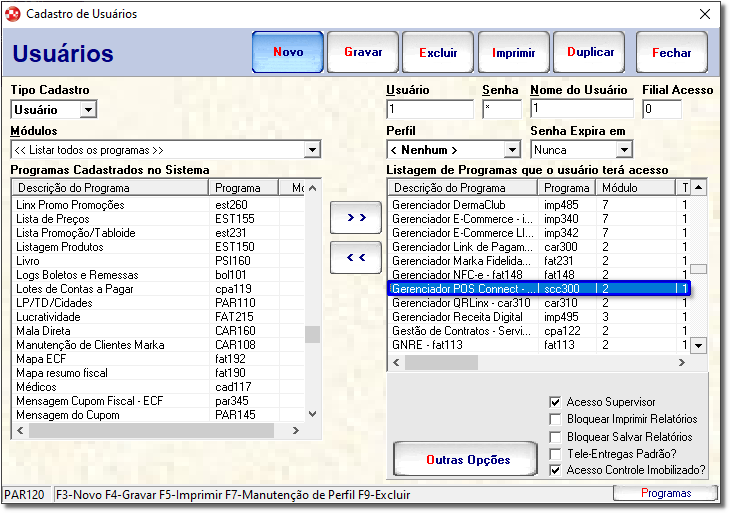 Image Modified Image Modified
Figura 21 - Cadastro de Usuários Gerenciador POS Connect
Feito isso, selecione o programa "Gerenciador POS Connect - SCC300" e clique em  Image Modified. Image Modified. Efetue as configurações conforme a necessidade, de acordo com as opções listadas abaixo:
 Image Modified Image Modified
Figura 22 - Opções de Configurações
 Image Modified Image Modified
|
|
Integração Pagamento Direto (PDV)| Expandir |
|---|
Tela de Vendas (NFC-e / NF-e / Sat / MF-e) | Expandir |
|---|
| Aviso |
|---|
| | Essa funcionalidade não está disponível para venda ECF. |
Ao realizar uma venda com condição de pagamento cartão, ou entrada na venda em cartão, o sistema irá demonstrar a opção TEF POS Connect para uso.
 Image Modified Image Modified
Figura 23 - Venda NFC-e TEF POS Connect
Em seguida, caso na configuração (Par366 - Configuração POS Connect) o parâmetro Selecionar o terminal POS em todas as vendas realizadas no PDV esteja marcado, ou o PDV (máquina) não possuir um Terminal POS relacionado, o sistema solicitará que seja selecionado o Terminal POS dentre os cadastrados e ativos.
 Image Modified Image Modified
Figura 24 - Lista de Terminais Cadastrados no POS Connect
Se o PDV (máquina) possuir um Terminal POS configurado, a tela acima não será apresentada.
 Image Modified Image Modified
Figura 25 - PDV POS Connect
Nessa tela informe: - Valor a pagar - Pode ser editado conforme a necessidade de utilizar mais de um cartão/operação;
- Operação - Débito, Crédito, Voucher, PIX;
- Parcela - Quando a operação selecionada for crédito;
Após preencher as informações, |
 Image Removed Image Removed  Image Added clique em Image Added clique em  Image Modified. Image Modified. Nesse momento, o sistema irá aguardar que o pagamento seja efetuado no Terminal POS.
 Image Modified Image Modified
Figura 26 - Obtendo Confirmação
Ao |
 Image Removed Image Removed  Image Added clicar na opção Image Added clicar na opção  Image Modified, o sistema irá retirar da tela do POS o recebimento enviado e irá voltar para a tela de venda. Image Modified, o sistema irá retirar da tela do POS o recebimento enviado e irá voltar para a tela de venda. Após realizar o pagamento no Terminal POS, o sistema irá capturar as informações automaticamente.
 Image Modified Image Modified
Figura 27 - Pagamento Realizado com Sucesso
Finalize a operação |
 Image Removed Image Removed  Image Added clicando no botão Image Added clicando no botão  Image Modified. Image Modified.
Caso a bandeira do cartão utilizada e retornada não esteja vinculada em uma bandeira do sistema (Par366 - Configuração POS Connect), será apresentada a tela com os dados do recebimento para vincular à uma bandeira do sistema.
 Image Modified Image Modified
Figura 28 - Vincular Bandeira
Se as bandeiras estiverem configuradas corretamente, o sistema não irá demonstrar essa tela. Após esses processos, a venda prossegue para a finalização automaticamente.
| Aviso |
|---|
| Caso ocorra algum problema na venda na qual não foi concluída corretamente, o sistema irá manter os lançamentos como Pendente ou Recebido no Gerenciador POS Connect. (SCC300). Essa situação será sinalizada na tela principal do sistema, para que o usuário possa validar as informações e prosseguir de forma rápida.
 Image Modified Image Modified
Figura 29 - Tela Principal Aviso
- Pendente - Quando os dados de pagamento foram enviados para o POS Connect, porém antes de obter os dados do recebimento, o sistema foi finalizado de maneira inesperada (Ex: queda de energia).
Nesse caso, é necessário acessar o Gerenciador POS Connect e utilizar a opção para Atualizar/Baixar o lançamento, pois só assim as informações para recebimento serão retiradas da tela do POS. O lançamento ficará sinalizado como cancelado. Após esse processo, realize uma nova venda.
Recebido - Quando os dados de pagamento foram enviados para o POS Connect, houve retorno do recebimento, porém a venda não foi finalizada corretamente (ex: venda rejeitada pela Sefaz, erro devido integrações, etc).
Nesse caso, é necessário acessar o Gerenciador POS Connect e utilizar a opção para Atualizar/Baixar o lançamento. Dessa forma, o sistema irá ajustar o lançamento para baixado e finalizar no POS.
| Nota |
|---|
Não é possível estornar pagamentos recebidos no POS pelo sistema, é possível estornar valores apenas no POS utilizando senha administrativa e o cartão do cliente. |
Dessa forma, será necessário realizar uma nova venda com TEF Somente Controle e inserir as informações do pagamento (Bandeira, NSU, Parcela...) manualmente, conforme os dados já recebidos anteriormente ou estornar a venda diretamente no terminal POS e realizar nova venda por completo utilizando a opção TEF POS Connect novamente.
|
 Image Modified Image Modified
|
Gerenciador POS Connect| Expandir |
|---|
| title | Gerenciador POS Connect (SCC300) - Pagamento Direto PDV |
|---|
| O Gerenciador POS Connect possui os lançamentos gerados a partir do envio de cada recebimento ao terminal POS. | Âncora |
|---|
| gerenciadorpdv |
|---|
| gerenciadorpdv |
|---|
|
| Nota |
|---|
Ao liberar o produto POS Connect para uso, o Gerenciador POS Connect (SCC300) será liberado automaticamente apenas para o usuário Supervisor. Para os demais usuários terem acesso ao Gerenciador POS Connect, será necessário realizar a liberação pela tela de Controle de Usuários (PAR120). |
É possível acessar oGerenciador POS Connect através do menu Lançamentos > Caixa > Gerenciador POS Connect.
 Image Modified Image Modified
Figura 30 - Gerenciador POS Connect PDV
É possível utilizar os filtros de Status, Terminal POS e Período de envio, para listar os lançamentos em tela.
Os status apresentados para os lançamentos serão os mesmos apresentados na tela deMovimentações das Tele-Entregas (SCC125):  Image Modified Pendente: quando o lançamento foi enviado para o terminal POS e aguarda informações de recebimento. Um lançamento apenas estará Image Modified Pendente: quando o lançamento foi enviado para o terminal POS e aguarda informações de recebimento. Um lançamento apenas estará  Image Modified Pendente caso ocorra algum problema na venda antes da captação dos dados de Recebimento (ex.: queda de energia); Image Modified Pendente caso ocorra algum problema na venda antes da captação dos dados de Recebimento (ex.: queda de energia);
 Image Modified Recebido: quando o recebimento foi realizado no terminal POS e a informação já encontra-se registrada no Linx Softpharma. Um lançamento apenas estará Image Modified Recebido: quando o recebimento foi realizado no terminal POS e a informação já encontra-se registrada no Linx Softpharma. Um lançamento apenas estará  Image Modified Recebido, caso ocorra algum problema na venda após a captação dos dados de Recebimento pelo sistema (ex.: nota de venda rejeitada, queda de energia, venda abortada após o recebimento); Image Modified Recebido, caso ocorra algum problema na venda após a captação dos dados de Recebimento pelo sistema (ex.: nota de venda rejeitada, queda de energia, venda abortada após o recebimento);
 Image Modified Baixado: toda venda enviada e recebida pelo POS Connect que foi finalizada no sistema ficará com status Image Modified Baixado: toda venda enviada e recebida pelo POS Connect que foi finalizada no sistema ficará com status  Image Modified Baixado, devido possuir recebimento vinculado à ele; Image Modified Baixado, devido possuir recebimento vinculado à ele;
 Image Modified Cancelado: quando os dados foram enviados para o POS Connect, porém foi utilizada a opção Cancelar Pagamento na tela de vendas. O lançamento será registrado como Image Modified Cancelado: quando os dados foram enviados para o POS Connect, porém foi utilizada a opção Cancelar Pagamento na tela de vendas. O lançamento será registrado como  Image ModifiedCancelado, pois não terá valores valores recebidos vinculados à ele; Image ModifiedCancelado, pois não terá valores valores recebidos vinculados à ele;
Serão apresentadas em tela as seguintes informações: - Terminal POS: Nome dos terminais em que o lançamento foi enviado para recebimento;
- Emissão: Data de envio do lançamento ao terminal POS (data da venda);
- Data Envio: Data e hora em que o lançamento foi enviado para o terminal POS;
- Cliente: Código e nome do cliente utilizado na venda;
- Convênio: Código de convênio do cliente utilizado na venda;
- Nota: Nota de venda referente ao lançamento/recebimento (esse campo será apresentado somente quando a venda for finalizada sem erros);
- Vlr Nota: Valor total da nota de venda;
- Vlr Recebido: Valor do recebimento enviado e realizado pelo POS;
- Recebimento: Data e hora em que o valor foi recebido pelo POS;
- Tipo Operação: Se a operação realizada foi Crédito, Débito, Voucher ou Pix;
- Bandeira: Bandeira utilizada e retornada pelo POS;
- NSU: Registro referente à operação de cartão realizada no POS;
- Parcela: Número de parcelas utilizadas para pagamento no POS;
- Máquina: Nome do terminal (máquina) que realizou a venda e enviou o lançamento ao POS;
- Observação: Contém informações de processos realizados o qual envolve o lançamento;
O Gerenciador POS Connect possui as seguintes funcionalidades:  Image Modified - Utilizado para consultar o status atual do lançamento e ajustar o status para Baixado ou Cancelado. É possível utilizar apenas em lançamentos Pendentes ou Recebidos; Image Modified - Utilizado para consultar o status atual do lançamento e ajustar o status para Baixado ou Cancelado. É possível utilizar apenas em lançamentos Pendentes ou Recebidos;
 Image ModifiedPendente: ao utilizar a opção Image ModifiedPendente: ao utilizar a opção  Image Modifiede o lançamento não possuir recebimentos, o sistema irá retirar os dados de recebimento da tela do POS, e ajustará o status do lançamento para Image Modifiede o lançamento não possuir recebimentos, o sistema irá retirar os dados de recebimento da tela do POS, e ajustará o status do lançamento para  Image ModifiedCancelado. Image ModifiedCancelado.
 Image ModifiedRecebido: ao utilizar a opção Image ModifiedRecebido: ao utilizar a opção  Image Modified e o lançamento possuir recebimentos retornados pela Stone, será finalizado no terminal POS e ajustado para Image Modified e o lançamento possuir recebimentos retornados pela Stone, será finalizado no terminal POS e ajustado para  Image ModifiedBaixado. Image ModifiedBaixado.
-
 Image Modified- Exporta os dados filtrados em tela para arquivo em Excel; Image Modified- Exporta os dados filtrados em tela para arquivo em Excel;
-
 Image Modified- Acesso ao manual da tela; Image Modified- Acesso ao manual da tela;
 Image Modified Image Modified
|
| Expandir |
|---|
| title | Configurações por Usuário |
|---|
| O sistema permite uma série de configurações específicas por usuário para cada programa. Para efetuar bloqueios e configurações por usuário para este programa, acesse o Cadastro de Usuários informando o usuário que deseja configurar. Feito isso, selecione o programa "Gerenciador POS Connect - SCC300" e |
 Image Removed Image Removed  Image Added clique em Image Added clique em  Image Modified, conforme a Figura 21. Image Modified, conforme a Figura 21. Efetue as configurações conforme a necessidade, de acordo com as opções listadas abaixo:
 Image Modified Image Modified
Figura 31 - Outras Opções
Desmarque a guia 1 para não ter acesso a opção  Image Modified. Image Modified. Desmarque a guia 5 para não ter acesso a opção  Image Modified. Image Modified.
 Image Modified Image Modified
|
|
Pagar.Me| Expandir |
|---|
Alguns dados de configuração fornecidos pela Stone podem ser encontrados no Dash da Pagar.me em: Desenvolvimento > Chaves.
 Image Modified Image Modified
Figura 32 - Pagar.Me - Chaves
Fluxo: Listagem de Pedidos (Tele-Entregas)- Quando uma tele-entrega é enviada a um terminal POS, é possível visualizar um pedido criado como Pendente no Dash da Pagar.me em: Pagamentos > Pedidos.
- O pedido apenas é atualizado para Pago quando a tele-entrega for baixada no Linx Softpharma, pois é nesse momento que é retirado da lista no POS. Caso a tele-entrega seja cancelada, voltada para pendente ou realizada a troca de motoqueiro, esse pedido é ajustado para Cancelado.
Fluxo: Pagamento Direto (PDV)Quando os dados para pagamento são enviados ao POS na tela de vendas, é criado um pedido como Pendente no Dash da Pagar.me em: Pagamentos > Pedidos. - Caso seja "Cancelado o Pagamento" na tela de vendas, esse pedido é atualizado para Cancelado.
- Caso seja realizado o recebimento no POS e a tela de vendas recebe essas informações o pedidoé atualizado para Pago.
 Image Modified Image Modified
Figura 33 - Pagar.Me - Pedidos
Quando um pagamento é realizado no POS é registrado uma Cobrança no Dash da Pagar.me como Pago em: Pagamentos > Cobranças. Caso o pagamento seja estornado, será apresentado como Cancelado.
 Image Modified Image Modified
Figura 34 - Pagar.Me - Cobranças
Para o funcionamento correto do recebimento automático das informações dos Terminais POS no Linx Softpharma, é necessário que haja a configuração do Webhook no Dash da Pagar.me em: Configurações > Webhooks. A URL do Proxy para uso no Linx Softpharma deve ser https://dev-proxypagarme.azurewebsites.net/hook
 Image Modified Image Modified
Figura 35 - Pagar.Me - Webhooks
 Image Modified Image Modified
|
|